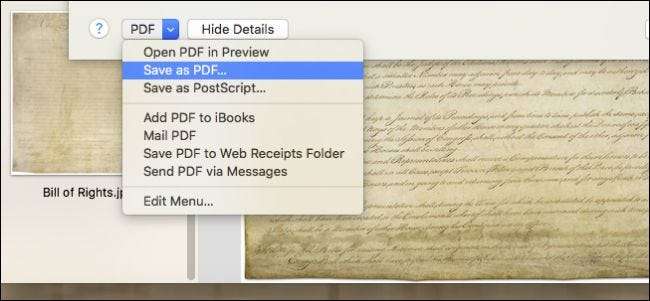
कहते हैं कि आप नौकरी के लिए आवेदन कर रहे हैं, और काम पर रखने वाली कंपनी उन्हें भेजे गए दस्तावेजों पर हस्ताक्षर करना चाहती है, या कल्पना करें कि आप अपने घर पर एक अतिरिक्त जोड़ना चाहते हैं और ठेकेदार तस्वीरें देखना चाहते हैं। कैसे आप आसानी से एक मैक पर करते हैं?
आप बस उन सभी को एक ई-मेल या पाठ संदेश में संलग्न कर सकते हैं, लेकिन यह विधि थोड़ी सी कठिन है और प्राप्तकर्ता को कुछ हद तक परेशान कर सकती है। वैकल्पिक रूप से, आप उन सभी को ज़िप कर सकते हैं और उन्हें इस तरह भेज सकते हैं, लेकिन फिर दूसरे छोर पर मौजूद व्यक्ति को उन्हें अनज़िप करना होगा, जो कुछ उपयोगकर्ताओं को भी यात्रा कर सकता है।
मैक पर फ़ोटो को पीडीएफ में बदलना वास्तव में आसान है, और यदि आप दस्तावेजों में स्कैन कर रहे हैं तो यह बहुत अधिक प्रबंधनीय है।
स्कैनर आमतौर पर .JPG प्रारूप में फ़ोटो आयात करते हैं। यदि आप उन्हें केवल अपने अंत में देख रहे हैं, तो उन सभी को अलग-अलग फ़ाइलों के रूप में रखना ठीक है। यदि आप उन्हें किसी और के साथ साझा करना चाहते हैं, तो उन्हें पीडीएफ में रखना लगभग आदर्श है।
इस उदाहरण में, आपको स्वतंत्रता, संविधान, और बिल ऑफ राइट्स की घोषणा की एक मित्र स्कैन की गई प्रतियां भेजने की आवश्यकता है।
सबसे पहले, एप्लिकेशन फ़ोल्डर में जाएं और पूर्वावलोकन ऐप खोलें (या स्पॉटलाइट के साथ इसे खोजें)। पूर्वावलोकन आपको अपनी इच्छित छवियों को खोलने के लिए निर्देशित करेगा, इसलिए उस फ़ोल्डर में ब्राउज़ करें जहां उन्हें रखा गया है और उनका चयन करें। कई छवियों का चयन करने के लिए कमांड कुंजी का उपयोग करें। जब आप छवियों का चयन कर लेते हैं, तो "ओपन" बटन पर क्लिक करें।

आपके द्वारा चयनित फ़ोटो के साथ, आप उन्हें प्रीव्यू साइडबार में क्लिक करके और खींचकर अपने इच्छित ऑर्डर पर पुनर्व्यवस्थित कर सकते हैं।

जब आप उनके आदेश से खुश हो जाएं, तो "फ़ाइल> प्रिंट" चुनें।
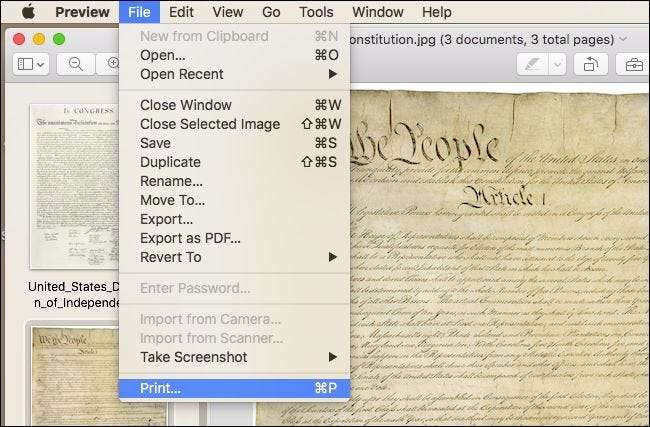
इससे पहले कि हम अपने दस्तावेज़ों के साथ आगे बढ़ें, हम आपको यह दिखाने के लिए एक त्वरित क्षण लेना चाहते हैं कि यदि आपकी छवियां सही रूप से उन्मुख नहीं हैं तो आपको क्या करना है। निम्नलिखित उदाहरण में हम एक तस्वीर देखते हैं जो पोर्ट्रेट ओरिएंटेशन में ली गई थी। हमें इसे परिदृश्य में बदलने की आवश्यकता है ताकि हमारे प्राप्तकर्ता को अपना सिर मुड़ना न पड़े। प्रिंट संवाद के निचले भाग में "विवरण दिखाएं" बटन पर क्लिक करें।
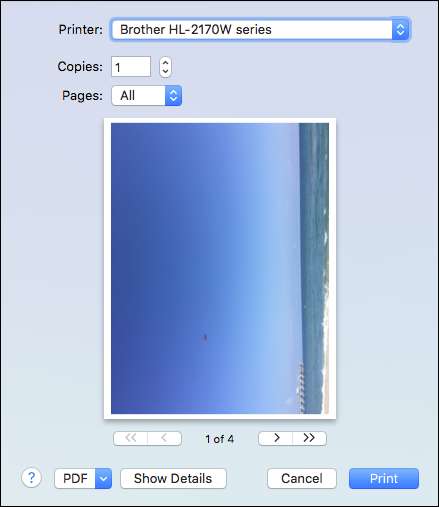
आपके पास यहां विकल्पों का एक पूरा समूह है, उन्हें बेहोश करने के लिए अपना समय लेने के लिए स्वतंत्र महसूस करें। इस समय केवल एक ही चीज जिसमें हम रुचि रखते हैं, वह है ओरिएंटेशन फीचर।
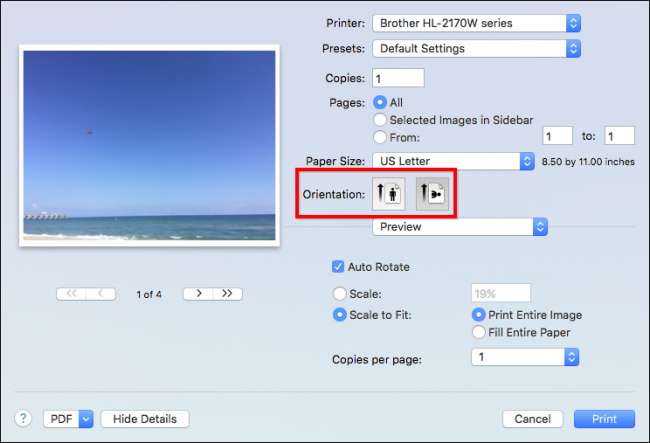
एक बार जब आप सुनिश्चित कर लें कि सब कुछ सही ढंग से और उचित क्रम में है, तो नीचे-बाएँ कोने में, थोड़ा ड्रॉपडाउन मेनू पर क्लिक करें जो "पीडीएफ" कहता है। आपके पास कुछ विकल्प हैं, यदि आप इसे आगे बढ़ाना चाहते हैं और इसे सीधे ईमेल करना चाहते हैं, तो आप "मेल पीडीएफ" चुन सकते हैं, लेकिन अब हम केवल "पीडीएफ के रूप में सहेजें" चुनेंगे।
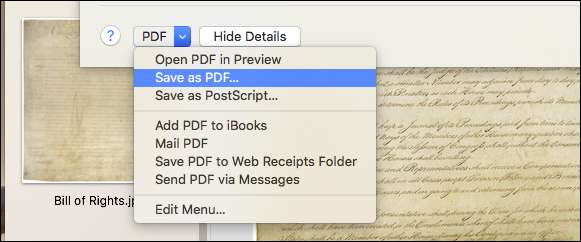
सेव डायलॉग पर, आप इसे किसी भी जानकारी के साथ भरना चाहते हैं, जिसे आप फिट देखते हैं, और यह तय करना सुनिश्चित करें कि आप पीडीएफ को कहाँ सहेजना चाहते हैं। हमने अपने डेस्कटॉप पर सहेजने के लिए चुना।

यदि आप अपने पीडीएफ में पासवर्ड जोड़ने में रुचि रखते हैं, तो सहेजें संवाद पर "सुरक्षा विकल्प ..." पर क्लिक करें और आपको न केवल पासवर्ड को खोलने पर दस्तावेज़ की रक्षा करने के लिए विकल्प दिए जाएंगे, बल्कि सामग्री की प्रतिलिपि बनाने के लिए, साथ ही साथ इसे छापो।
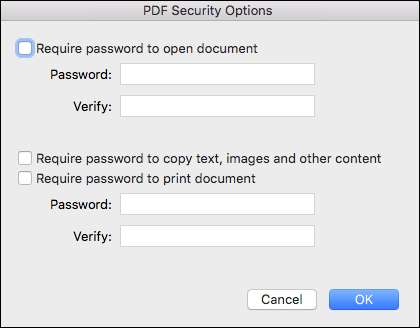
एक बार तैयार होने के बाद, आप सेव डायलॉग पर "सेव" बटन पर क्लिक कर सकते हैं और आपका पीडीएफ बन जाएगा।
ठीक है, लेकिन क्या होगा अगर आप कुछ छवियों को जोड़ना भूल जाते हैं, या आप एक को हटाना चाहते हैं? हम अपने मित्र को उन तीन दस्तावेज़ों को बहुत अच्छी तरह से नहीं भेज सकते हैं और उन्हें शेष संवैधानिक संशोधनों की प्रति भी नहीं भेज सकते हैं!
कोई समस्या नहीं है, बस अपनी नई बनाई गई पीडीएफ खोलें और आप इसमें जो भी अतिरिक्त तस्वीरें जोड़ना चाहते हैं या खींच सकते हैं या उस फोटो को चुनें, जिसे आप हटाना चाहते हैं, राइट-क्लिक करें, और परिणामी मेनू से "मूव टू ट्रैश" चुनें (या उपयोग करें) Shift + Delete)।
एक बार जब आप अपने परिवर्तनों से खुश हो जाते हैं, तो बस फ़ाइल मेनू से पीडीएफ को फिर से सहेजें, या कमांड + एस का उपयोग करें।



![[Updated] OnePlus से फ़ोन खरीदना बंद करने का समय](https://cdn.thefastcode.com/static/thumbs/updated-it-s-time-to-stop-buying-phones-from-oneplus.jpg)



